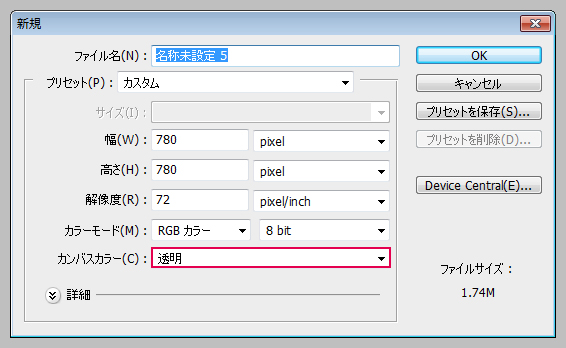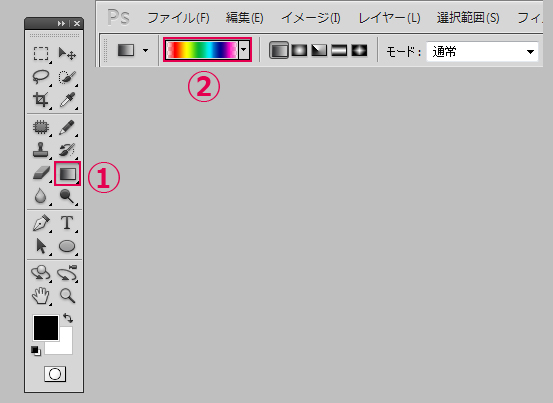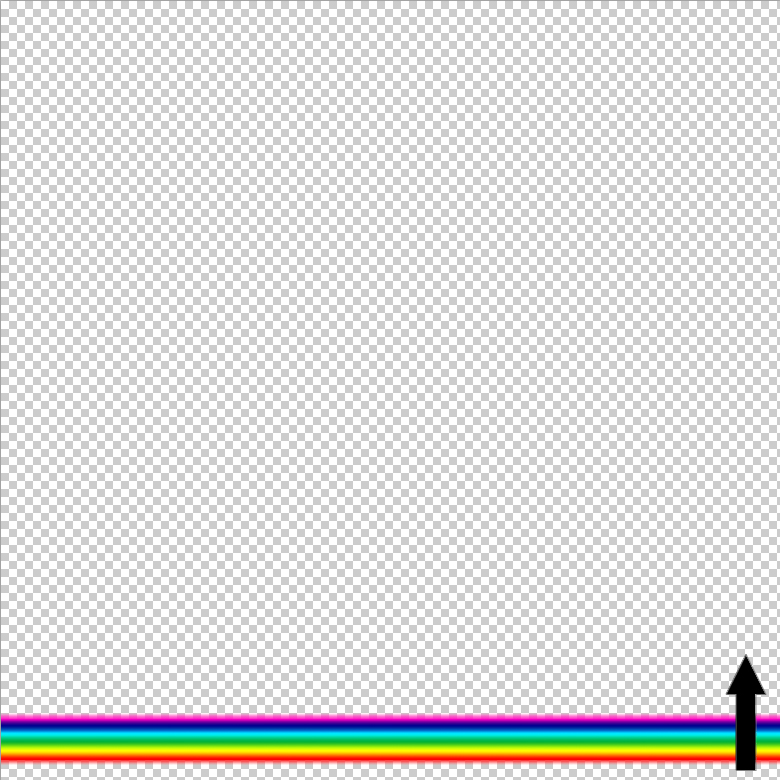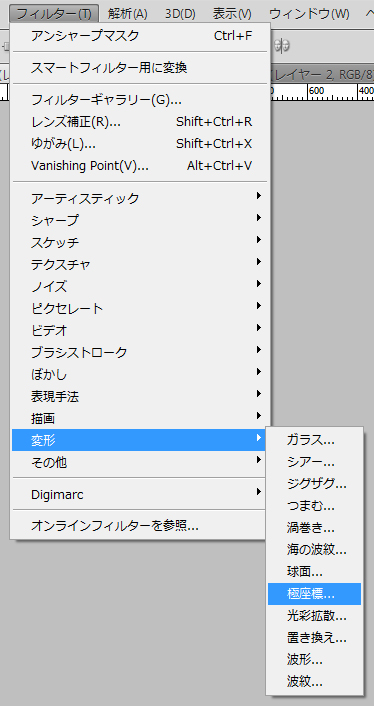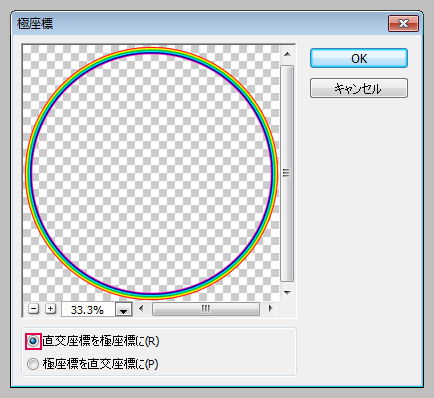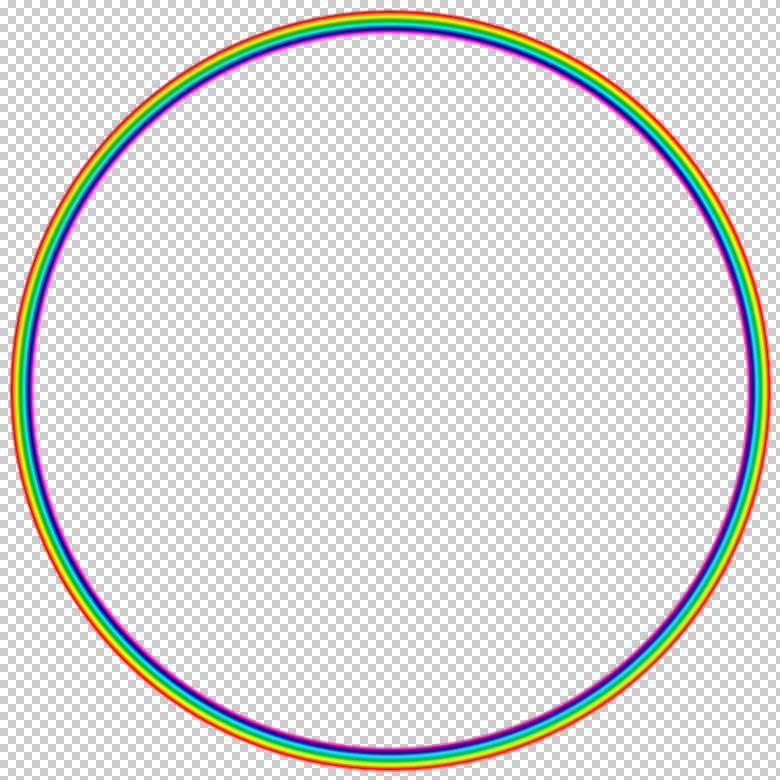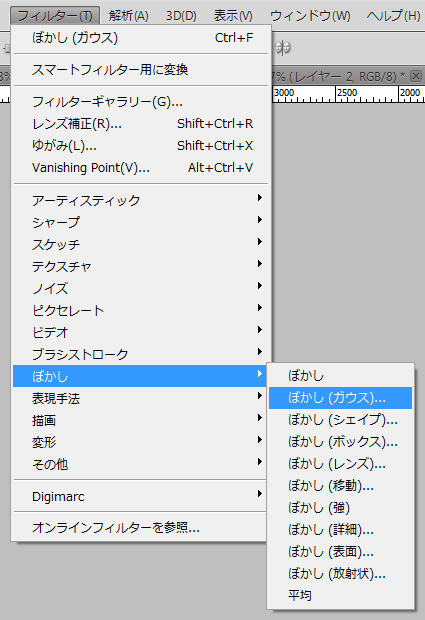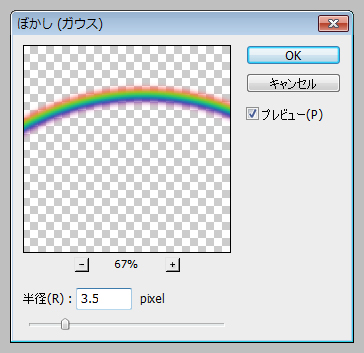ゴールデンウィークに北海道へ行ってきました。すごく久しぶりに五稜郭タワーに行ったらタワーが新しくなっていてびっくりしました。2006年には新しくなっていたみたいです。全然知らなかったよww さて今回は、旅行先できれいな虹を見かけたのでPhotoshopを使って虹を描いて、景色に合成する方法を紹介しようと思います。
※Windows7 を使用しています。
※Photoshop CS5 を使用しています。
Step1 新規ドキュメントを作成
Step2 グラデーションツールで描画
Step3 極座標でグラデーションを円にする
Step4 写真を読み込む
Step5 虹を写真に合成する
先ほど描いた虹を写真にドラッグします。
レイヤーマスクを選択します。
虹って綺麗ですよね!すごく簡単なので試してみてくださいねぇ!!
今回は、極座標フィルターを利用して虹を描きましたが、円形グラデーションを使っても描けますよ!
ホームページ作成は八戸(青森)のホームページ制作会社 北の国ウェブ工房へ。 青森県内全域、特に八戸市近郊の南部町、階上町、十和田市、三沢市、また青森県内だけでなく岩手県、秋田県などの地域に対応いたします。どうぞ、お気軽にご相談ください。 私、雪乃はPhotoshop中心にブログを更新していま~すぜひ見てくださいねぇ。